[视频]PS羽毛的画法
关于人间世PS羽毛的画法,期待您的经验分享,谢谢你帮我,祝你快乐,愿你事事如意
!
 visualname 2018-04-08 14:13:02 30251人看过 分享经验到微博
visualname 2018-04-08 14:13:02 30251人看过 分享经验到微博更新:2024-03-29 02:15:37头条经验
来自国际在线http://www.cri.cn/的优秀用户visualname,于2018-04-08在生活百科知识平台总结分享了一篇关于“PS羽毛的画法星辰变”的经验,非常感谢visualname的辛苦付出,他总结的解决技巧方法及常用办法如下:
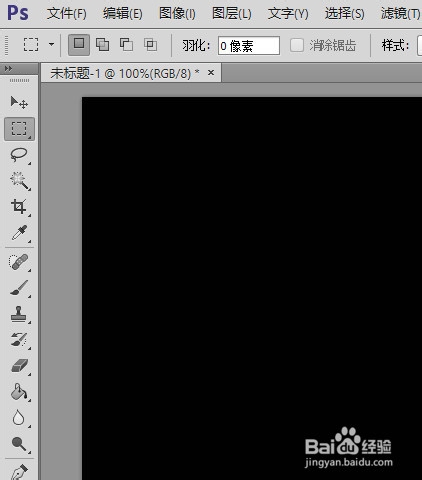 [图]2/12
[图]2/12 [图]3/12
[图]3/12 [图]4/12
[图]4/12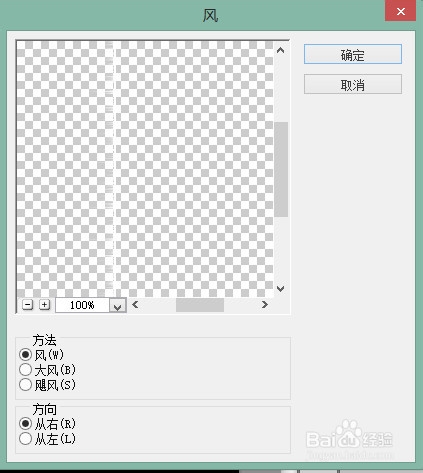 [图]5/12
[图]5/12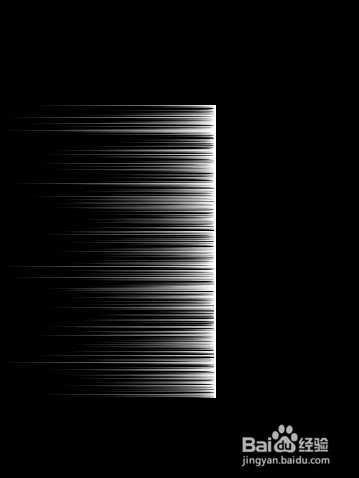 [图]6/12
[图]6/12 [图]7/12
[图]7/12 [图]8/12
[图]8/12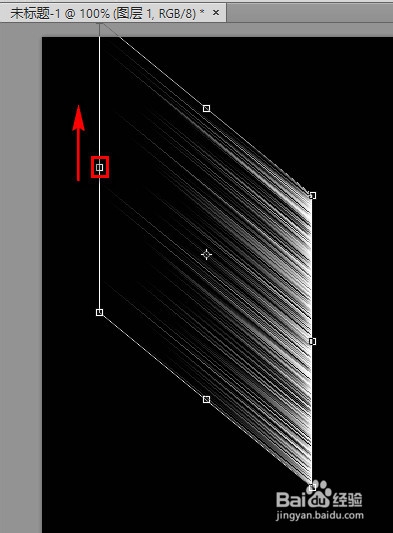 [图]9/12
[图]9/12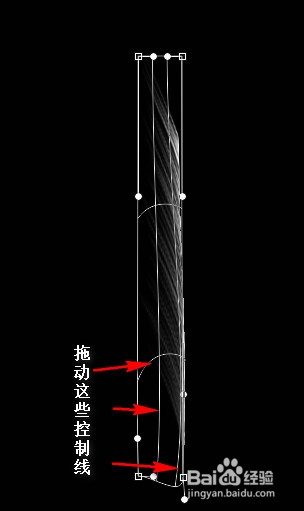 [图]11/12
[图]11/12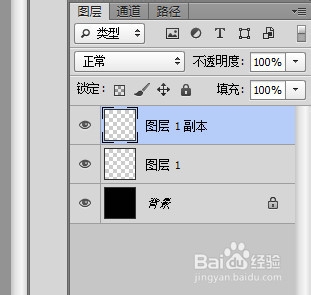 [图]12/12
[图]12/12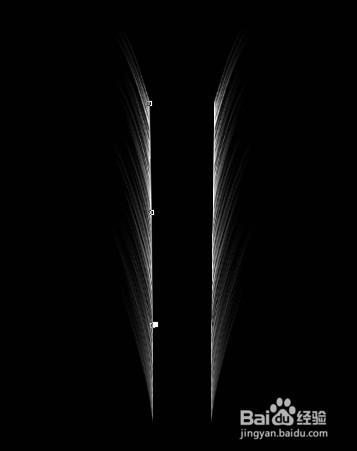 [图]
[图]
怎样用PS画出轻扬飞舞的羽毛呢?下面就来向大家介绍。
工具/原料
PS方法/步骤
1/12分步阅读打开PS,新建一个图像文件,并将背景填充为黑色。
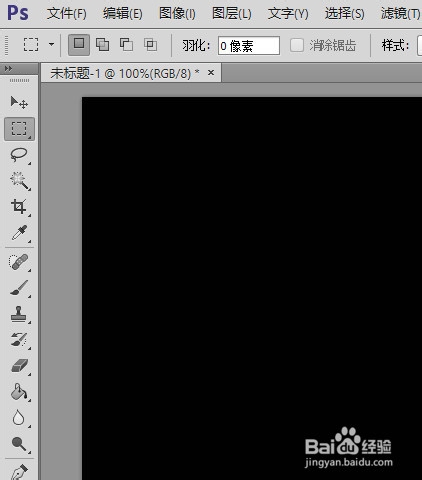 [图]2/12
[图]2/12这时,再另外新建一个图层,并在新建的图层上用矩形选框工具画出一个足够细的长条,再填充为白色。
 [图]3/12
[图]3/12点击菜单【滤镜】-【风格化】-【风】。
 [图]4/12
[图]4/12在打开的滤镜窗口中,选中【风】(方法)和【从右】(方向),再点击确定。
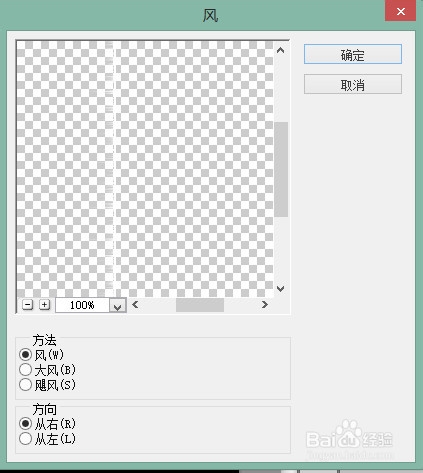 [图]5/12
[图]5/12按照第4步的方法,如此这般,重复几次,直到拉出许多又长又细的丝。
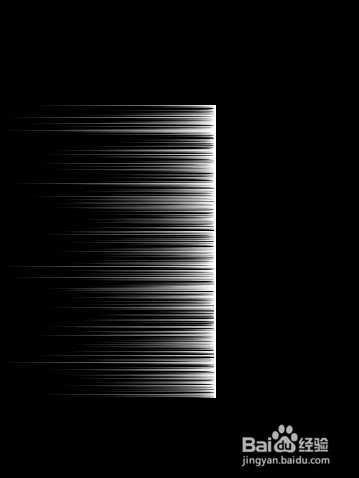 [图]6/12
[图]6/12点击菜单【编辑】-【自由变换】。
 [图]7/12
[图]7/12在出现的方框内右击鼠标,然后在右键菜单中选择【斜切】。
 [图]8/12
[图]8/12鼠标移动到方框边缘的节点上按下,向上拖动到合适位置再松开鼠标,然后回车。
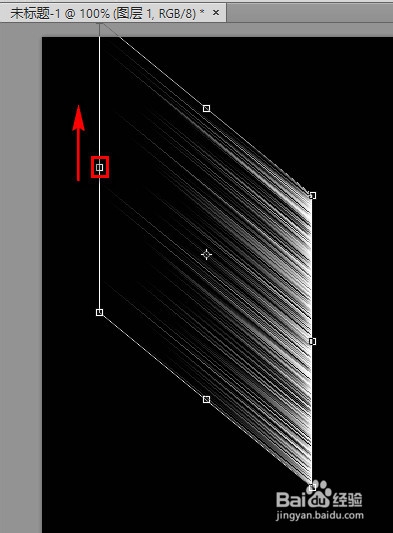 [图]9/12
[图]9/12再次点击菜单【编辑】-【自由变换】,在边缘的节点处按下鼠标往里拉到合适位置然后松开鼠标,缩小图像的宽度,最后回车。
10/12又一次点击菜单【编辑】-【自由变换】,然后在方框内右击鼠标,选择【变形】,拉动控制线,使其变成合适的形状,最后回车确定。
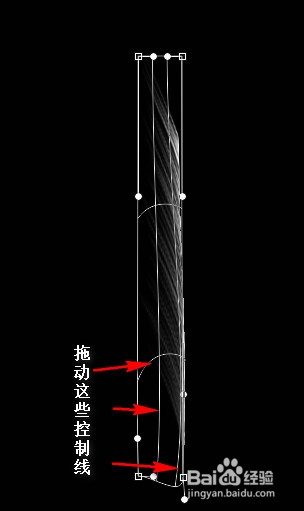 [图]11/12
[图]11/12点击菜单【图层】-【复制图层】,将刚才绘制的图层复制一份。
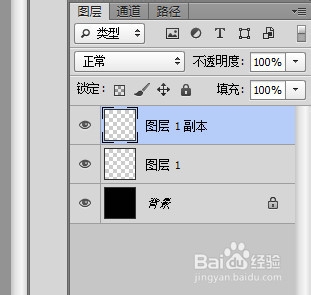 [图]12/12
[图]12/12点击菜单【编辑】-【变换】-【水平翻转】,将复制的图层水平翻转过来,再拖动到合适位置。现在,一左一右两个羽毛两个图层将它们合并在一起,整个羽毛就绘制成功了。
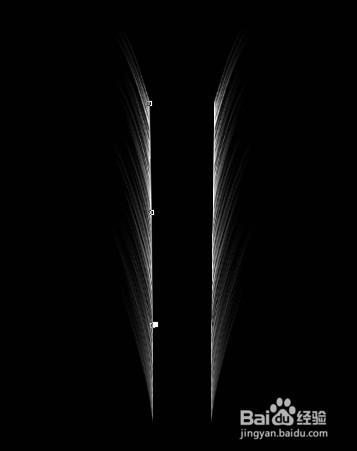 [图]
[图]运动/户外经验推荐
- Q钉钉怎么切换主企业
- Q有谁知道怎样用最简单的方法瘦小腿?
- Q怎么让哑铃锻炼方法图解——收藏版
- Q帮忙真人演示——怎样练腹肌最快最有效
- Q哪些怎样瘦小腿上的肌肉
- Q为什么怎么减掉大腿上的肉?
- Q怎么做【自由泳】动作要领图解及呼吸技巧
- Q有啥【蛙泳】动作要领图解及换气技巧
- Q求推荐6种不同的俯卧撑,直接练爆你的胸肌
- Q想要怎样减掉肚子上的肥肉
- Q有知道围棋基础入门教程
- Q好不好健身房减肥计划三步走
- Q那些怎样乘坐高铁?乘坐高铁的流程是什么?
- Q免费一份不可多得的健身房健身计划
- Q热点八种不同俯卧撑的正确做法
- Q了解下排球站位图解
- Q学习芭蕾舞七个手位图解
- Q哪些怎么练劈叉?怎么快速劈叉?劈叉攻略!
- Q有办法怎样用哑铃练胸肌(收藏版)
- Q王者荣耀如何在世界频道发言
- Q[视频]苹果手机怎么设置指纹解锁
- Q[视频]鲜芋牛奶糙米露的做法
- Q[视频]求问电脑怎么设置屏保壁纸
已有 61610 位经验达人注册
已帮助 100206 人解决了问题

